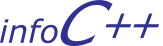Segítség a szövegszerkesztéshez
Miután létrehozta a virtuális gépet és belépett,
- A Húsvéti labor útmutatójának 7. pontja alapján állítsa be a karakterkódolást UTF8-ra és a színeket a "system colours" beállításra! Utóbbi azért fontos, mert bizonyos UNIX-os szövegszerkesztők a C++ nyelvhez szintaxiskiemelést alkalmaznak, ami az alapértelmezett színbeállításokkal nem elég kontrasztos.
-
Szövegfájlok szerkesztéséhez több editor program is elérhető. Ezek közül kezdőknek az mcedit vagy a nano ajánlható. (A profik editora a vim, vagy az emacs.) Indításuk parancssorból:
mcedit -c forrasfajl.cpp
illetve
nano forrasfajl.cpp


mcedit nano Ha mcedit-ben a színek zavaróak, akkor fekete-fehérben így indítható el:
mcedit -b forrasfajl.cpp
Mindkét szerkesztőprogram a képernyő alsó sorába ír egy rövid segítséget. mcedit-ben a funkcióbillentyűkkel érjük el a főbb parancsokat: például kilépés F10-zel. nano-ban Ctrl-lal leütött billentyűkkel tehetjük meg ezt: például kilépés Ctrl+X-szel.
-
Ha inkább a lokális gépen szeretne a kedvenc szövegszerkesztőjével szerkeszteni (pl. Notepad), akkor a távoli és a helyi gép között a fájlokat legegyszerűbben a WinSCP-vel, vagy virtuális gép webes kezelőfelületén keresztül másolhatja. A WinSCP elindítása után használja belépéshez ugyanazt a portot és jelszót, mint amit a PuTTY-val való belépéskor használt!
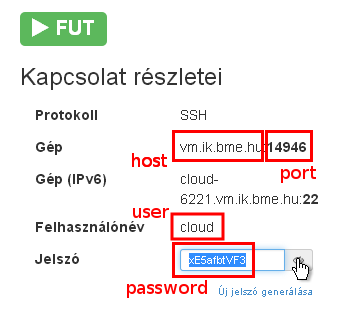
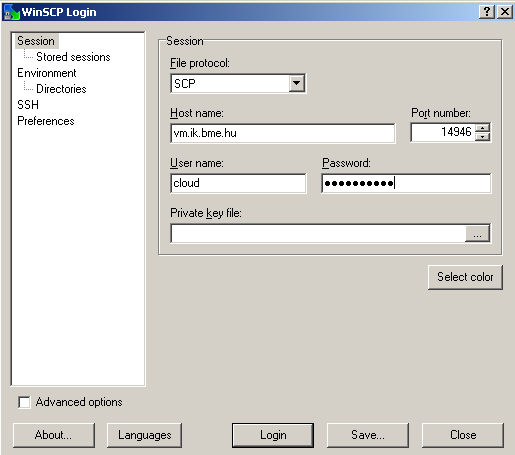
-
Célszerű a perzisztens tár használata, mert az itt levő adatok a virtuális gép megszűnése után is megmaradnak. Ennek csatolásához és tartalmának webes eléréséhez a 9. labor útmutatójának 9. és 10. pontja ad segítséget. Csatolás után a virtuális gépről a /store katalógusban érhető el a perzisztens tár. Ezért csatolás után, a munka megkezdése előtt a
cd /store
parancs kiadásával váltsunk át ebbe a könyvtárba, hogy itt jöjjenek létre az új fájlok. A perzisztens tár, ha csatolva van a virtuális gépen, akkor a helyi gépről nem csak a webes felületen, hanem WinSCP-vel is elérhető, a /store könyvtárba navigálva.
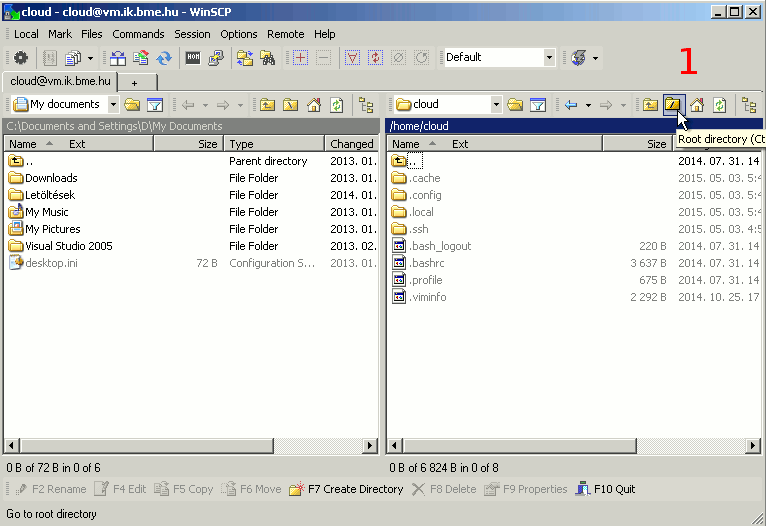
Utolsó frissítés: 2017-05-02 12.11